Propaganda
Se você deseja agendar um email no seu Mac, há algumas maneiras possíveis de fazer isso. Infelizmente, no entanto, a funcionalidade não é uma parte nativa do aplicativo Apple Mail. Isso significa que você precisa procurar soluções alternativas.
Você pode usar um aplicativo de email totalmente separado, um plug-in do Apple Mail ou o Automat de aplicativo do Mac, muitas vezes esquecido. Mostraremos como usar esses métodos para agendar um email no macOS.
Como agendar um email usando o Automator
O Automator é um aplicativo da Apple pré-instalado em todos os computadores Mac. Permite automatizar uma ampla variedade de tarefas e ações, criando fluxos de trabalho e scripts.
Se você quiser explorar algumas das ótimas maneiras de usar o Automator, consulte nossa lista de fluxos de trabalho do Automator que economizam tempo 8 fluxos de trabalho do Automator que economizam tempo no seu MacO aplicativo Automator no seu Mac facilita a automação de tarefas tediosas. Aqui estão os fluxos de trabalho impressionantes que economizam tempo que você deve configurar. consulte Mais informação
. Hoje, no entanto, estamos interessados apenas em como agendar um email no Apple Mail usando o aplicativo.1. Criar um fluxo de trabalho de email
Para começar, abra o aplicativo Automator. Você o encontrará no Serviços de utilidade pública pasta, ou você pode acessá-lo facilmente pesquisando no Spotlight com Cmd + Espaço.
O aplicativo solicitará que você selecione um tipo de arquivo para o seu documento. Selecione Inscrição na lista de opções e pressione Escolher.
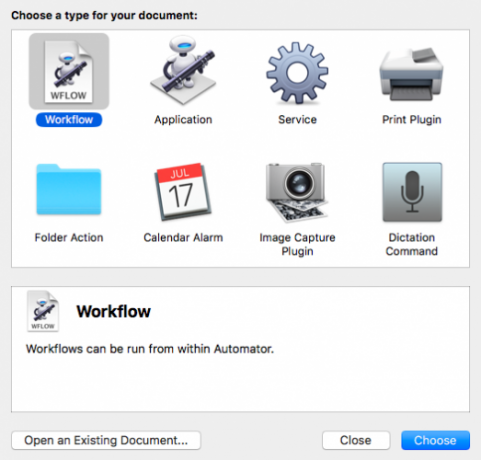
Em seguida, expanda a lista de opções em Biblioteca no menu à esquerda e clique em Enviar. Você verá uma seleção de opções baseadas em email no painel adjacente. Localize o Nova mensagem de correio opção na lista e arraste-o para a janela principal.
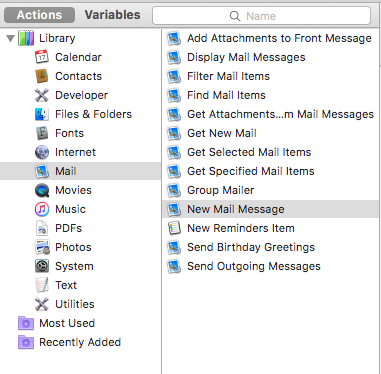
2. Escreva sua mensagem de e-mail
Use o Nova mensagem de correio painel para compor o email que você deseja automatizar. Como em um email normal, você pode adicionar vários destinatários, bem como destinatários de CC e BCC. Se você tiver várias contas de email associadas ao aplicativo Mail, também poderá selecionar de qual conta deseja enviar a mensagem.
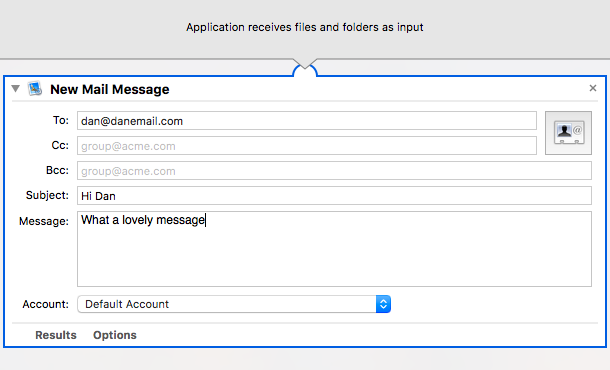
3. Crie a automação de email
Quando estiver satisfeito com sua mensagem, é hora de configurar o Automator para enviar o e-mail em um horário específico.
Para fazer isso, volte para a lista de ações de email no painel do meio e encontre a opção intitulada Enviar mensagens enviadas. Novamente, você precisa arrastar e soltar na janela principal. Deixe-o cair abaixo do Nova mensagem de correio ação que você acabou de configurar.
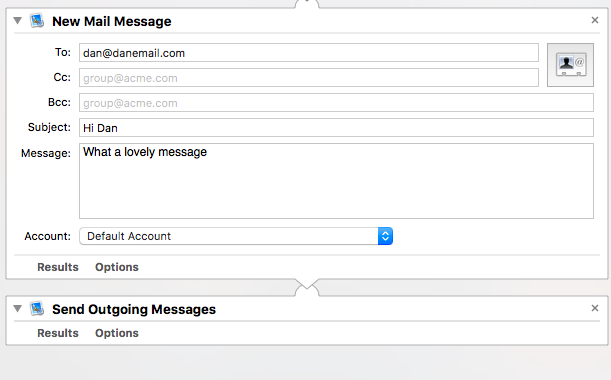
Quando estiver pronto, vá para Arquivo> Salvar. Certifique-se de escolher Inscrição de Formato de arquivo no menu suspenso antes de clicar no Salve botão.
4. Use o calendário para definir a hora e a data para enviar o email
Para agendar o e-mail, você precisa ir para o Calendário aplicativo; você pode fechar o Automator agora.
Use o Calendário para navegar até a data em que você deseja que o email seja enviado e crie um novo evento. No Novo evento caixa de diálogo, clique em Alerta para expandir o menu suspenso. Selecione personalizadas da lista de opções.
Uma nova mini-janela será aberta. Clique em mensagem para expandir o menu suspenso e escolha Abrir arquivo da lista. No segundo menu suspenso (onde diz Calendário), Clique em De outros. Uma janela do Finder será aberta. Use-o para navegar e selecionar o fluxo de trabalho que você acabou de criar no Automator.
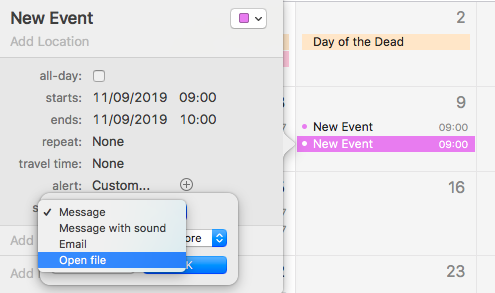
Para concluir o processo, clique em Está bem.
5. Deixe o seu Mac ligado
Você não precisa fazer mais nada. Contanto que você configure corretamente a entrada da agenda, você pode relaxar.
Há uma condição, no entanto. Para que o email agendado funcione conforme o esperado, você precisa garantir que o seu Mac esteja ligado e acordado no horário especificado. Caso contrário, seu email agendado não será enviado.
Outras maneiras de agendar um email no Mac
O envio de um email agendado usando o Automator é adequado para mensagens pontuais. No entanto, se você costuma enviar e-mails automáticos, o processo é um pouco complicado e demorado. Você seria melhor atendido usando uma abordagem diferente.
Aqui estão algumas das melhores ferramentas de terceiros para enviar um email em um horário específico no seu Mac.
1. Mailbutler
O Mailbutler é um dos melhores pacotes de produtividade de email do mercado. Além do Apple Mail, ele também funciona com o Gmail e o GSuite.
A ferramenta oferece modelos de mensagens, funcionalidade de repetição de e-mail, lembretes, gerenciamento de tarefas, modelos de assinatura, rastreamento de e-mail e muito mais. Importante, o Mailbutler também permite usar o Apple Mail para agendar um email. A ferramenta é fácil de usar; apenas adiciona um Enviar mais tarde para o Apple Mail Nova mensagem janela.
Para desbloquear o recurso Enviar mais tarde, você precisa se inscrever no plano Pro. Seu preço está listado em euros por € 6,50 / mês, que é de aproximadamente US $ 7,20 no momento da redação deste documento.
Baixar:Mailbutler Pro (~ US $ 7,20 / mês)
2. MailSuite 2019
O MailSuite 2019 é um plug-in para o aplicativo Apple Mail. É composto por quatro componentes:
- Tags do correio: Para marcar suas mensagens por palavras-chave, projetos, importância, cor e datas de vencimento.
- Correio Act-On: Uma ferramenta de automação de email que inclui o recurso de agendamento de email.
- Perspectivas de Correio: Para personalizar como você navega em suas mensagens de email.
- SigPro: Uma ferramenta de criação de assinatura de email.
Por ser um plug-in, se você usa o MailSuite 2019, pode agendar e-mails diretamente no aplicativo Apple Mail. O plugin custa US $ 60 para uma licença vitalícia.
Baixar:MailSuite ($60)
3. Use um cliente de email de terceiros
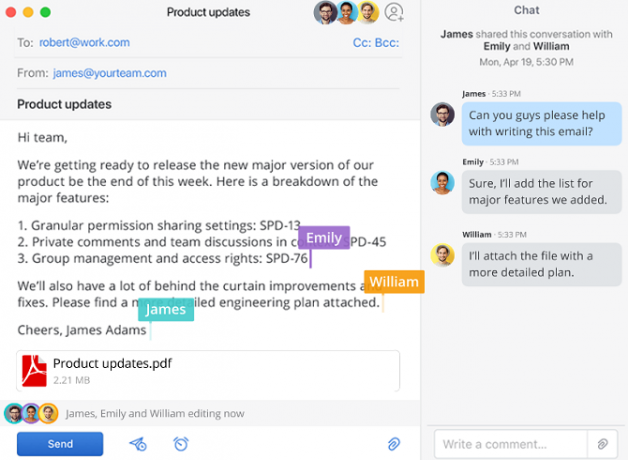
Muitas clientes de email de terceiros para Mac Os 6 melhores aplicativos de email para MacAqui estão os melhores aplicativos de email para Mac para ajudá-lo a trabalhar com a caixa de entrada de email com mais eficiência. consulte Mais informação tenha uma maneira integrada de enviar um email em um horário específico. Dois dos mais notáveis incluem o Spark e o Airmail.
Dos dois, o correio aéreo é a ferramenta versátil mais poderosa. Possui sincronização do iCloud, suporte para aliases, uma seleção de temas e várias extensões adicionais. No entanto, custa US $ 27, enquanto o Spark é gratuito. Ambos os aplicativos têm uma versão para macOS e iOS.
Baixar:Faísca (Livre)
Baixar:Correio aéreo ($26.99)
As melhores maneiras de agendar e-mails no seu Mac
Então, qual é a melhor maneira de agendar e-mails no macOS? Depende muito do seu caso de uso pessoal.
Como mencionado anteriormente, as pessoas que precisam agendar e-mails apenas ocasionalmente podem se dar bem com o Automator. Se você precisar executar o processo regularmente, uma ferramenta ou aplicativo de terceiros pode ser mais adequado. Você também precisa decidir se deseja continuar com o Apple Mail ou se deseja mudar para um cliente de email de terceiros.
Para levar o email ainda mais longe, dê uma olhada maneiras de tornar o Apple Mail mais produtivo para profissionais 4 dicas de produtividade do Mac Mail que todos os profissionais precisam saberSe você usa o aplicativo Mac Mail em um ambiente profissional, confira estas dicas para aumentar a produtividade no Mail todos os dias. consulte Mais informação .
Dan é um expat britânico que vive no México. Ele é o editor-gerente do site irmão do MUO, Blocks Decoded. Em vários momentos, ele foi editor social, editor criativo e editor financeiro do MUO. Você pode encontrá-lo perambulando pelo salão do show na CES em Las Vegas todos os anos (pessoal de relações públicas, entre em contato!), E ele faz muitos sites nos bastidores…


